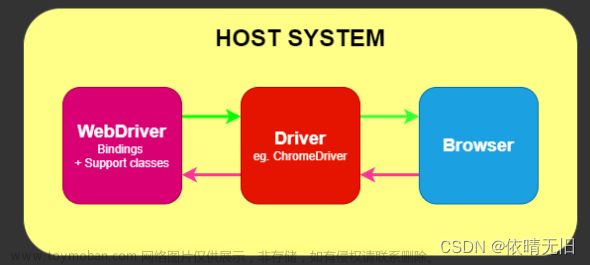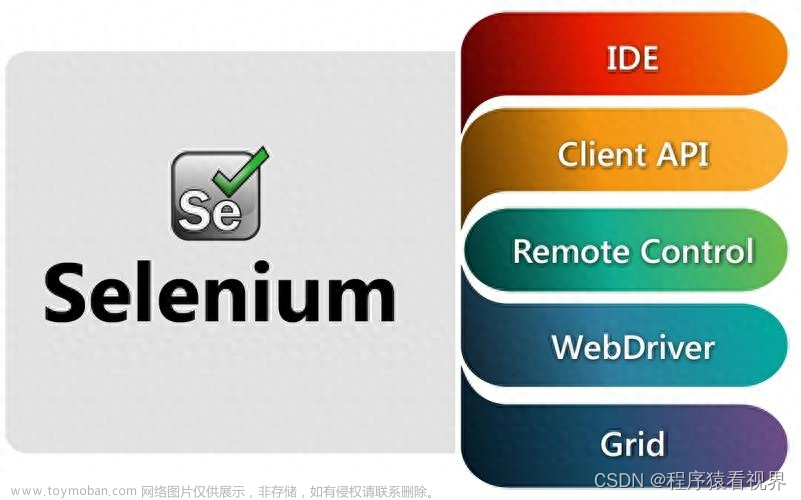1、点击元素:使用元素的click()方法来模拟用户在页面上点击该元素。
from selenium import webdriver
from selenium.webdriver.common.by import By
from time import sleep
driver = webdriver.Chrome()
driver.get("https://www.baidu.com")
#点击
element_click = driver.find_element(By.XPATH,'//*[@id="s-top-left"]/a[1]')
element_click.click()2、输入文本:使用元素的send_keys()方法来在输入框中输入文本。
# 输入内容
element_input = driver.find_element(By.ID,"kw")
element_input.send_keys("selenium输入内容")
print(f"输入内容:{element_input.get_attribute('value')}")3、清除文本:使用元素的clear()方法来清除输入框中文本内容。
# 清除内容
print(element_input.text)
element_input.clear()
if element_input.text == '':
print("已清空!")
else:
print("输入内容未清空!")4、 获取元素文本:使用元素的text属性来获取元素的文本内容。
# 获取元素标签文本
"""
.text 返回的是标签里面的文本,如 <html>内容....</html> ,返回的则是中间那些内容
如果标签内还有子标签,那也只会获取子标签的文本内容,不会获取标签,像上面获取div的text一样
"""
element_text = driver.find_element(By.XPATH,'//*[@id="pane-news"]/div/ul/li[1]/strong/a')
print(f"获取到的文本信息:{element_text.text}")5、获取元素属性:使用元素的get_attribute()方法来获取元素的属性值。
# 获取元素属性值
href = element_text.get_attribute("href")
print(f"获取到a标签中的链接:{href}")6、判断元素是否可见、是否可点击、是否已被选择:使用is_displayed()、is_enabled()、is_selected()方法判断元素是否可见、是否可点击、是否已被选择。
"""
某个元素若有 display:none 的样式则是不可见,否则就是可见
某个元素若有 disabled 属性则是不可点击,否则就是可点击
某个元素若有 selected 属性则是已被选择
"""
element_invisible = driver.find_element(By.ID,"ariaTipText")
print(f"不可见元素:{element_invisible.is_displayed()}")
print(f"可见元素:{element_text.is_displayed()}")
element_unclickable = driver.find_element(By.ID,"city_name")
print(f"不可点击元素:{element_unclickable.is_enabled()}")
print(f"可点击元素:{element_text.is_enabled()}")
driver.get("https://cdn2.byhy.net/files/selenium/test2.html")
# 查看是否被选择
element_Unselected = driver.find_element(By.XPATH,'//*[@id="ss_single"]/option[2]')
element_selected = driver.find_element(By.XPATH,'//*[@id="ss_single"]/option[3]')
print(f"未被选择元素:{element_Unselected.is_selected()}")
print(f"被选择元素:{element_selected.is_selected()}")7、获取元素位置和大小:使用location和size属性获取元素的位置和大小。
"""
size和location都是实例属性
返回的都是字典
元素坐标值是通过元素的最左上角和浏览器内容区域的左上角来定位的
"""
element = driver.find_element(By.ID,"s_btn_wr")
print(f"获取到元素的宽高:{element.size}")
print(f"获取到元素的坐标:{element.location}")8、表单提交:使用 submit()方法提交表单中填写的信息。
"""
submit() 方法用于提交表单。
实际场景:在搜索框输入关键字之后的“回车” 操作, 就可以通过该方法模拟
"""
driver.get("https://www.baidu.com")
# 找到搜索框
search_text = driver.find_element(By.ID,"kw")
# 输入搜索内容
search_text.send_keys('selenium表单提交')
# 提交表单
search_text.submit()
sleep(2)文章来源地址https://www.toymoban.com/news/detail-754556.html
文章来源:https://www.toymoban.com/news/detail-754556.html
到了这里,关于selenium(四)元素常见操作的文章就介绍完了。如果您还想了解更多内容,请在右上角搜索TOY模板网以前的文章或继续浏览下面的相关文章,希望大家以后多多支持TOY模板网!